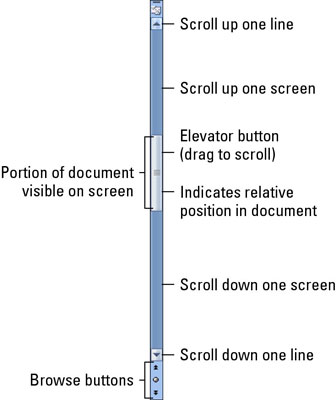A Word 2007 ablaka általában a dokumentumnak csak egy részét mutatja egyszerre, így az egérrel navigálhat annak különböző részeire. Ezután az egeret pontosan arra a pontra irányíthatja a szövegben, ahová a beszúrási mutatót el kell helyezni, és kattintson az egérgombbal a dokumentum szövegének manipulálásához.
A Word függőleges görgetősávja
Az ablak dokumentumterületének jobb oldalán található a függőleges görgetősáv. Használja úgy, ahogy a görgetősávot használja bármely Windows programban.
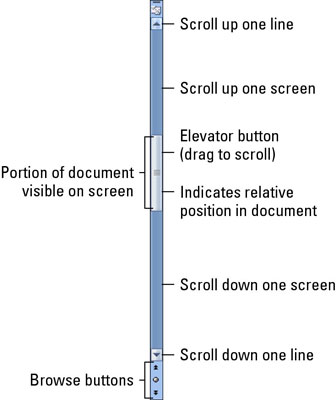
A felvonógomb mérete azt tükrözi, hogy mennyi dokumentumot láthat egyszerre. Ha a gomb nem jelenik meg, vagy elhalványul, a teljes dokumentum megjelenik a képernyőn. Ellenkező esetben a felvonó gomb kisebb lesz, ahogy a dokumentum hosszabbodik.
A felvonó gomb pozíciója segít megmutatni, hogy a dokumentum mely része látható. Ha a felvonó gomb a görgetősáv tetején van, akkor a dokumentum eleje közelében lévő oldalakat tekinti meg. Ha a felvonó gomb a görgetősáv alja felé van, akkor a dokumentum vége közelében oldalakat lát.
A dokumentumot többféleképpen görgetheti:
-
A dokumentum szövegsoronkénti felfelé vagy lefelé görgetéséhez kattintson az egérgombbal a függőleges görgetősáv tetején vagy alján található felfelé vagy lefelé mutató nyílra.
-
A dokumentum szövegrészenkénti görgetéséhez húzza fel vagy le a felvonógombot.
-
Ha egyszerre egy képernyőn szeretne felfelé vagy lefelé görgetni, kattintson a felvonógomb fölé vagy alá.
A dokumentum görgetése nem mozdítja el a beszúrási mutatót!
Vízszintes görgetősáv a Wordben
A vízszintes görgetősáv közvetlenül az állapotsor felett jelenik meg a Word 2007 ablakának alján – de csak akkor, ha a dokumentum szélesebb, mint az ablak. Amikor ez megtörténik, a vízszintes görgetősávra kattintva előre-hátra, balra és jobbra mozgathatja az oldalt.
A Word körül görgeti az egeret
A dokumentumban görgős egeret is használhat:
-
Tekerje fel vagy le a kereket a dokumentum felfelé vagy lefelé görgetéséhez. (A Windows Vezérlőpultjának Egér ikonja beállítja, hogy a dokumentum hány sorokat görgessen görgőnként.)
-
Nyomja meg és tartsa lenyomva a görgőgombot a görgetési mód aktiválásához. Ezután mozgassa az egeret felfelé vagy lefelé, hogy a dokumentumot ebbe az irányba pásztázza .
Ha az egér görgőgombja is egyik oldalról a másikra billen, akkor balra és jobbra pásztázhatunk vele.